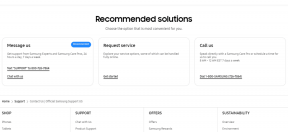Come rinominare i dispositivi Bluetooth su Windows 11
Varie / / August 11, 2023
Se stai usando più Dispositivi bluetooth, in particolare quelli della stessa marca, potresti incontrare confusione con i nomi assegnati a questi dispositivi per impostazione predefinita. Quindi, faresti meglio a cambiare il nome in qualcosa che puoi identificare rapidamente. In questo articolo, ti mostreremo come rinominare i dispositivi Bluetooth su Windows 11.
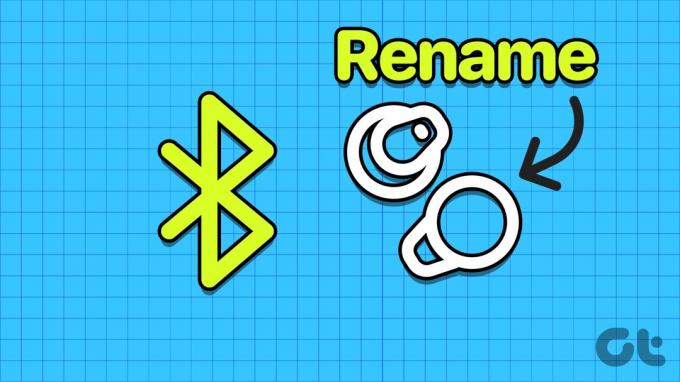
La ridenominazione del dispositivo Bluetooth può prevenire situazioni in cui si connette o disconnette accidentalmente il dispositivo sbagliato dal PC. Per fortuna, rinominare i dispositivi Bluetooth su un PC Windows è un compito relativamente semplice. In questo articolo, ti mostreremo come rinominare i dispositivi associati e connessi e il nome Bluetooth del tuo PC. Ma prima, cerchiamo di capire cosa succede quando rinominiamo i dispositivi Bluetooth su Windows 11.
Cosa succede quando si rinomina un dispositivo Bluetooth su Windows 11
La ridenominazione di un dispositivo Bluetooth modifica il nome predefinito assegnato dal produttore. Pertanto, la prossima volta che proverai a connettere il dispositivo, lo vedrai con un nome diverso nell'elenco. Dopo aver rinominato un dispositivo Bluetooth sul tuo PC Windows, stai sostanzialmente cambiando il suo nome, pertanto la modifica verrà visualizzata anche quando colleghi il dispositivo Bluetooth ad altri dispositivi.
Vediamo ora come modificare il nome del dispositivo Bluetooth su Windows 11.
Come modificare il nome del dispositivo Bluetooth su Windows 11
Ecco come rinominare tutti i dispositivi Bluetooth connessi e associati su Windows 11.
Passo 1: Apri l'app Impostazioni.
Passo 2: fai clic su "Bluetooth e dispositivi" nella barra laterale.
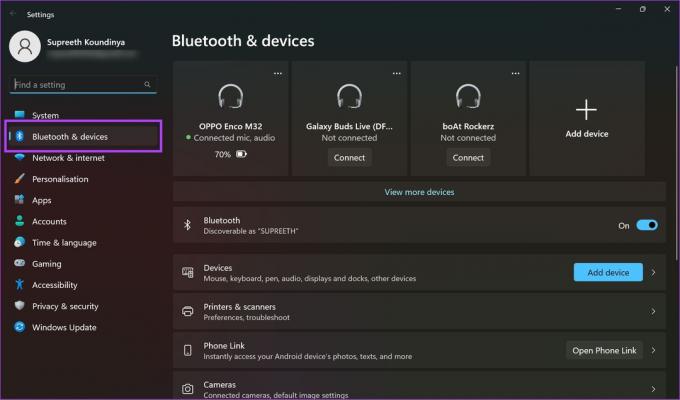
Passaggio 3: Scorri verso il basso e fai clic su "Altri dispositivi e impostazioni della stampante" sulla destra.
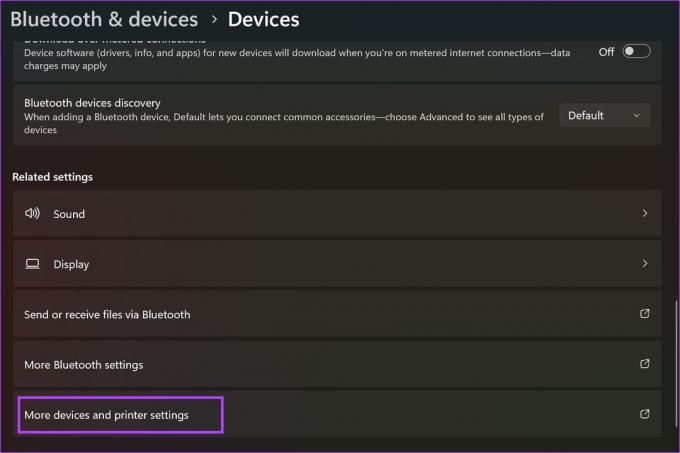
Passaggio 4: Fare clic con il tasto destro sul dispositivo Bluetooth e fare clic su Proprietà.
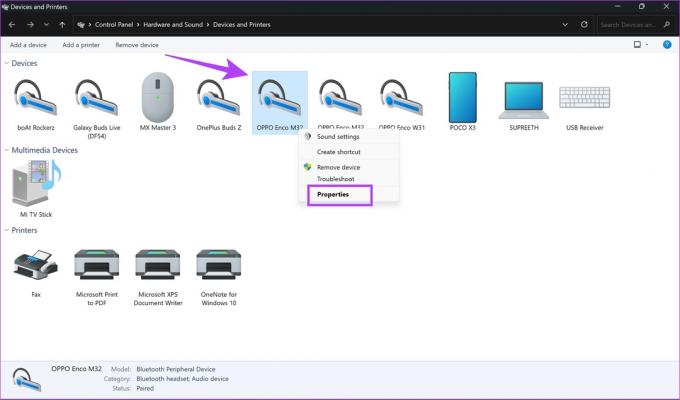
Passaggio 5: Vai alla scheda Bluetooth in alto.
Passaggio 6: Seleziona il nome del dispositivo e inserisci il nuovo nome.

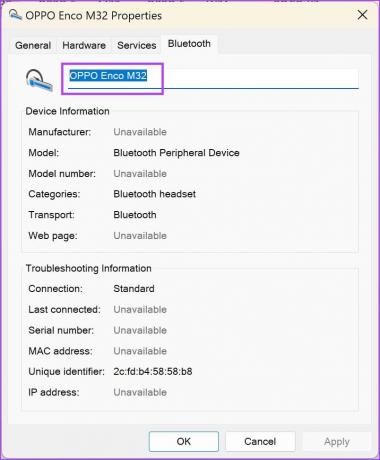
Passaggio 7: Ora, fai clic su Applica, seguito da OK.

Come reimpostare i nomi Bluetooth sui valori predefiniti
Se cambi idea e vuoi ripristinare il nome originale del dispositivo Bluetooth, ecco come puoi farlo sul tuo PC Windows.
Passo 1: Apri l'app Impostazioni. Fai clic su "Bluetooth e dispositivi" nella barra laterale.
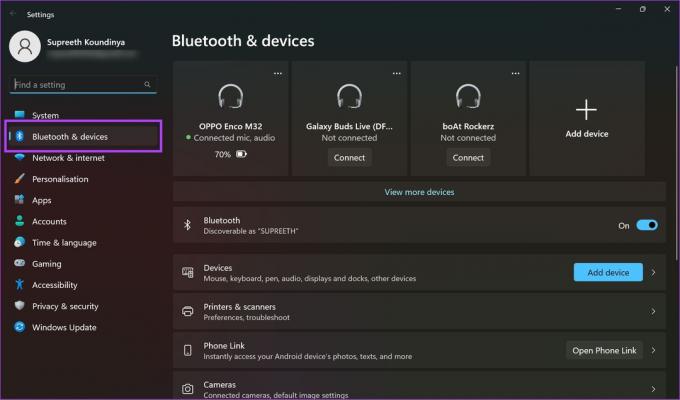
Passo 2: Fare clic sull'icona dei tre punti accanto al dispositivo Bluetooth.
Passaggio 3: Fare clic su Rimuovi dispositivo. Una volta eseguita questa operazione, il nome verrà ripristinato.
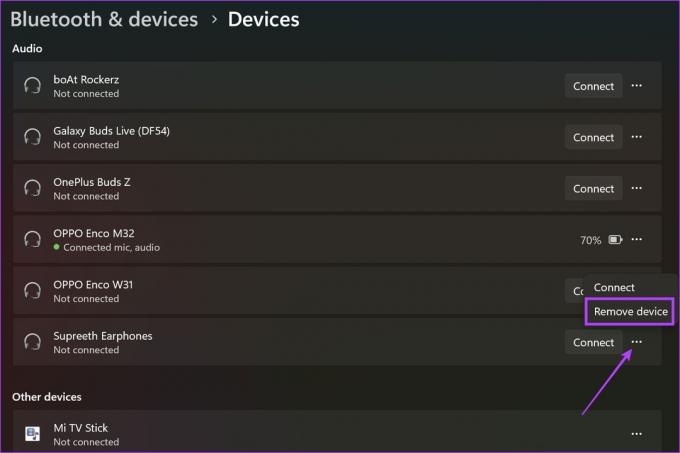
È così che puoi cambiare il nome dei dispositivi Bluetooth connessi e accoppiati sul tuo PC Windows. Tuttavia, se desideri modificare l'aspetto del tuo PC quando viene rilevato come dispositivo Bluetooth, passa alla sezione successiva.
Bonus: cambia il nome Bluetooth del tuo laptop o PC Windows
Non puoi modificare esclusivamente il nome del tuo PC quando appare nell'elenco dei dispositivi Bluetooth rilevati. Pertanto, dovrai rinominare il tuo PC. Tuttavia, questa operazione cambierà il nome visualizzato del tuo PC in tutte le circostanze.
Passo 1: Apri l'app Impostazioni. Fai clic su Sistema nella barra laterale.
Passo 2: Scorri verso il basso e fai clic su Informazioni.
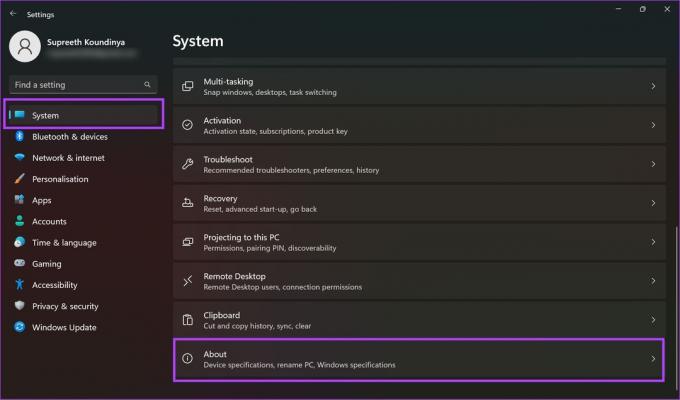
Passaggio 3: Fai clic su "Rinomina questo PC".
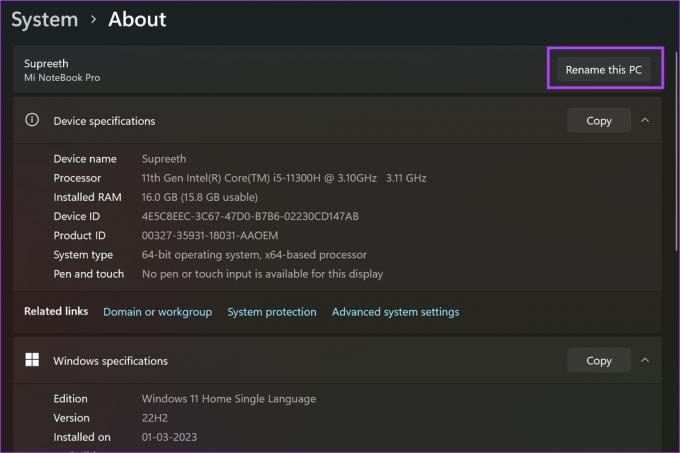
Passaggio 4: Inserisci il nuovo nome per il tuo PC e fai clic su Avanti.
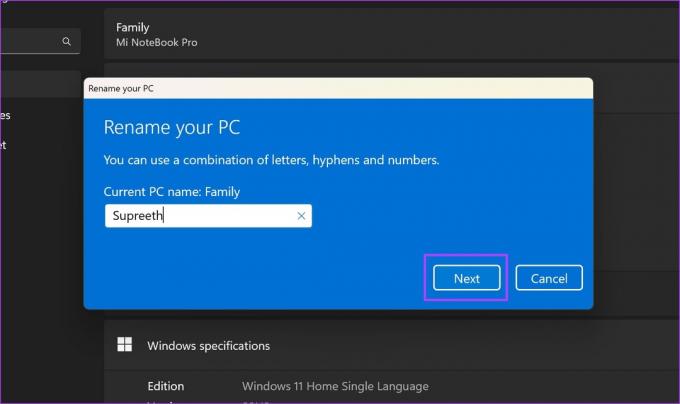
Passaggio 5: Successivamente, riavvia il PC per rendere effettive le modifiche. Scegli se vuoi riavviare ora o riavviare più tardi.
Dopo il riavvio del PC, il tuo PC verrà rinominato.

Questo è tutto ciò che devi sapere sulla ridenominazione dei dispositivi Bluetooth su Windows 11. Se hai ulteriori domande, consulta la sezione FAQ qui sotto.
Domande frequenti sulla ridenominazione dei dispositivi Bluetooth su Windows
Puoi disconnettere il dispositivo dal PC e ricollegarlo per vedere se si verificano le modifiche.
Sfortunatamente, non puoi aggiungere una password per i dispositivi Bluetooth su Windows.
Alcuni dispositivi vengono visualizzati solo con il loro indirizzo MAC, quindi potresti non essere in grado di vedere il nome del dispositivo.
Niente più confusione con i dispositivi Bluetooth
Speriamo che questo articolo ti aiuti a rinominare i dispositivi Bluetooth per evitare confusione. Nella mia famiglia abbiamo due dispositivi Bluetooth dello stesso modello e spesso ci connettiamo al dispositivo sbagliato. Rinominare i dispositivi ha sicuramente aiutato nel nostro caso. In caso di problemi di connessione ai dispositivi Bluetooth, consulta la nostra guida su come correggere l'errore Bluetooth "Prova a connettere il tuo dispositivo"..
Ultimo aggiornamento 08 agosto 2023
L'articolo di cui sopra può contenere link di affiliazione che aiutano a supportare Guiding Tech. Tuttavia, ciò non pregiudica la nostra integrità editoriale. Il contenuto rimane imparziale e autentico.